Unaprijed postavljeni stil možete primijeniti na sliku , uključujući obrub i sjenčanje, ili možete primijeniti prilagođeni obrub po vlastitom izboru.
Dodavanje prilagođenog obruba slici
-
Odaberite sliku na koju želite dodati prilagođeni obrub.
-
Na kartici Oblikovanje slike odaberite

-
Odaberite boju.
-
U

-
Na popisu Debljina odaberite širinu obruba.
-
Na popisu Crtice odaberite stil crte.
-
Dodavanje unaprijed postavljenog stila obruba i efekta na sliku
Galerija Stilovi slika sadrži brojne unaprijed postavljene stilove koji pojednostavnjuju dodavanje obruba i efekta jednim klikom.
-
Odaberite sliku kojoj želite dodati obrub.
-
Na kartici Oblikovanje slike u galeriji Stilovi slika odaberite stil.
Savjet: Odaberite

Uklanjanje obruba sa slike
Način uklanjanja obruba slike ovisi o tome radi li se o stilu slike ili prilagođenom obrubu.
-
Odaberite sliku s koje želite ukloniti obrub.
-
Idite na Oblik slike i učinite nešto od sljedećeg:
-
Ako je obrub kontura, na popisu Obrub slike odaberite Bez konture.
-
Ako je obrub efekt i znate koji je to efekt, na popisu Efekti slike odaberite primijenjeni efekt, a zatim Odaberite Bez efekta. Da biste, primjerice, uklonili efekt sjene, odaberite Efekti slike > sjena > bez sjene.
-
Ako je primijenjen stil, sliku možete vratiti na izvorne postavke, no vraćanjem na zadane postavke uklanja se i sva druga primijenjena oblikovanja. U grupi Prilagodba odaberite

-
Dodavanje unaprijed postavljenog stila obruba i efekta na sliku
Galerija Stilovi slika nudi brojne unaprijed postavljene stilove koji pojednostavnjuju dodavanje posebne vrste obruba jednim klikom.
-
Odaberite sliku kojoj želite dodati obrub.
-
U odjeljku Alati za slike odaberite karticu Oblikovanje, a zatim u galeriji Stilovi slika odaberite stil.
Savjeti:
-
U desnom kutu galerije odaberite strelicu Više da biste proširili galeriju i vidjeli dodatne stilove:
-
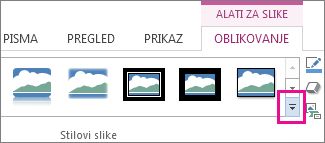
-
Dodavanje prilagođenog obruba slici
-
Odaberite sliku na koju želite dodati prilagođeni obrub.
-
U odjeljku Alati za slike odaberite karticu Oblikovanje, a zatim Obrub slike.
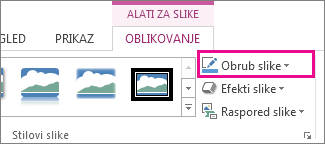
-
Odaberite boju.
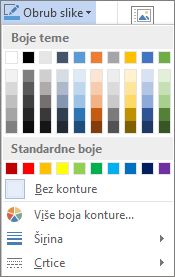
-
Po potrebi odaberite nešto od sljedećeg:
-
Na popisu Debljina odaberite širinu obruba.
-
Na popisu Crtice odaberite stil crte.
-
Uklanjanje obruba sa slike
Način uklanjanja obruba slike ovisi o tome radi li se o stilu slike ili prilagođenom obrubu.
-
Odaberite sliku s koje želite ukloniti obrub.
-
U odjeljku Alati za slike odaberite karticu Oblikovanje, a zatim učinite nešto od sljedećeg:
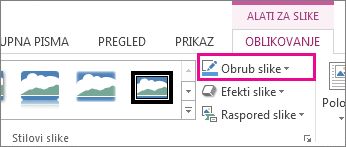
-
Ako je obrub kontura, na popisu Obrub slike odaberite Bez konture.
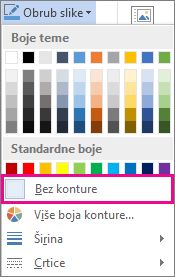
-
Ako je obrub efekt i znate koji je to efekt, na popisu Efekti slike odaberite primijenjeni efekt, a zatim Odaberite Bez efekta. Da biste, primjerice, uklonili sjenu, odaberite Efekti slike > sjena > bez sjene.
-
Ako je primijenjen stil, sliku možete ponovno postaviti, ali imajte na umu da se ponovnim postavljanjem uklanjaju i sva druga primijenjena oblikovanja. U grupi Prilagodba odaberite Vrati izvornu sliku:
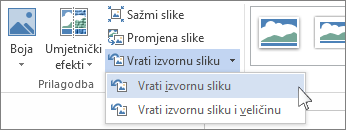
-
Dodavanje ili uklanjanje obruba slike
-
Odaberite sliku u koju želite dodati, promijeniti ili ukloniti obrub.
-
Odaberite Oblik slike, a zatim strelicu pokraj mogućnosti Obrub slike.
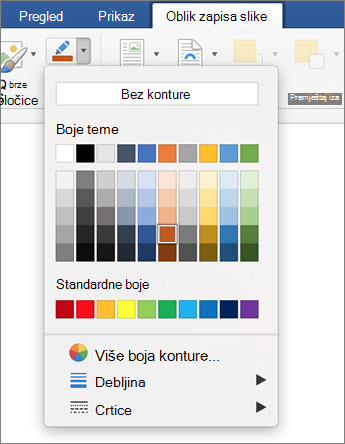
-
Učinite nešto od sljedećeg:
Željena radnja
Učini to
Dodavanje ili promjena boje obruba
Odaberite željenu boju ili izmiješajte vlastitu boju tako da odaberete Više boja konture.
Dodavanje ili promjena debljine obruba
Pokažite na Debljina, a zatim odaberite željenu debljinu crte.
Dodavanje ili promjena stila obruba
Pokažite na Crtice, a zatim odaberite željeni stil crte.
Uklanjanje obruba sa slike
Kliknite Bez konture.










